冀人版 四年级上册信息技术 第10课 装饰表格123 课件 (共15张PPT)
文档属性
| 名称 | 冀人版 四年级上册信息技术 第10课 装饰表格123 课件 (共15张PPT) | 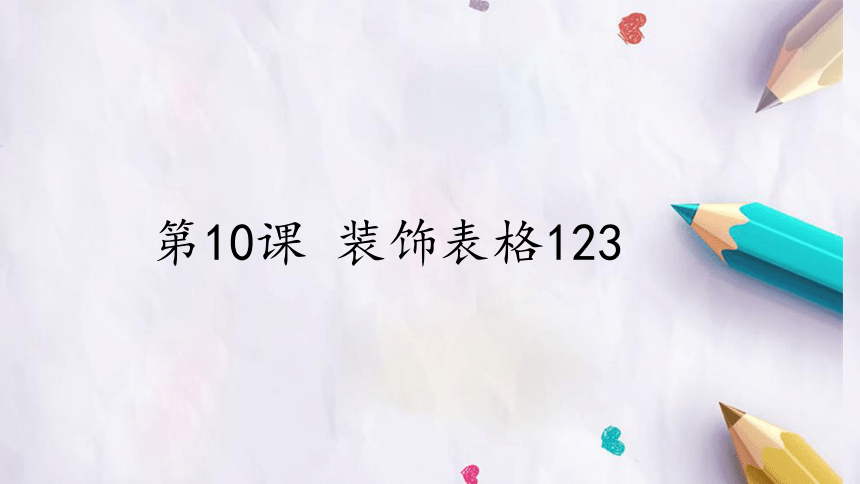 | |
| 格式 | pptx | ||
| 文件大小 | 4.1MB | ||
| 资源类型 | 教案 | ||
| 版本资源 | 其它版本 | ||
| 科目 | 信息技术(信息科技) | ||
| 更新时间 | 2020-12-17 22:41:08 | ||
图片预览
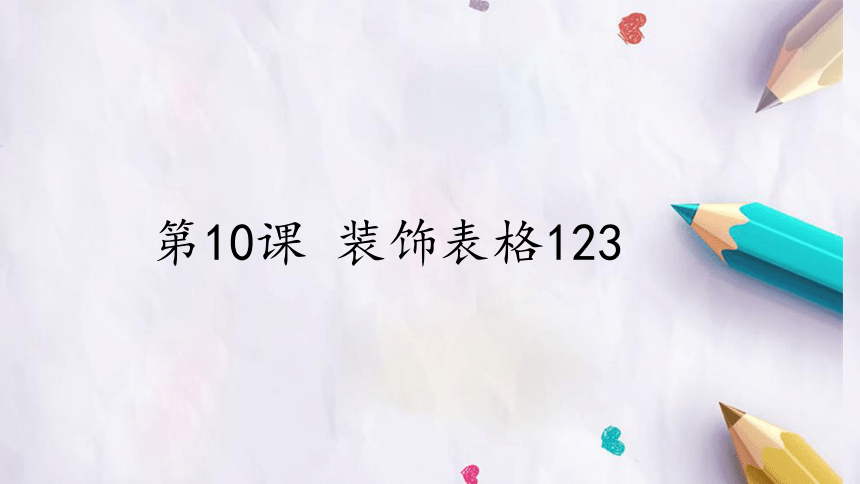


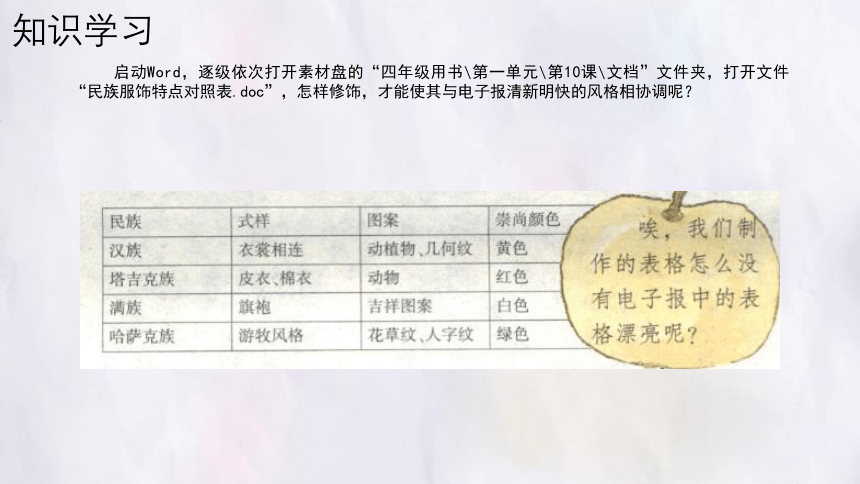
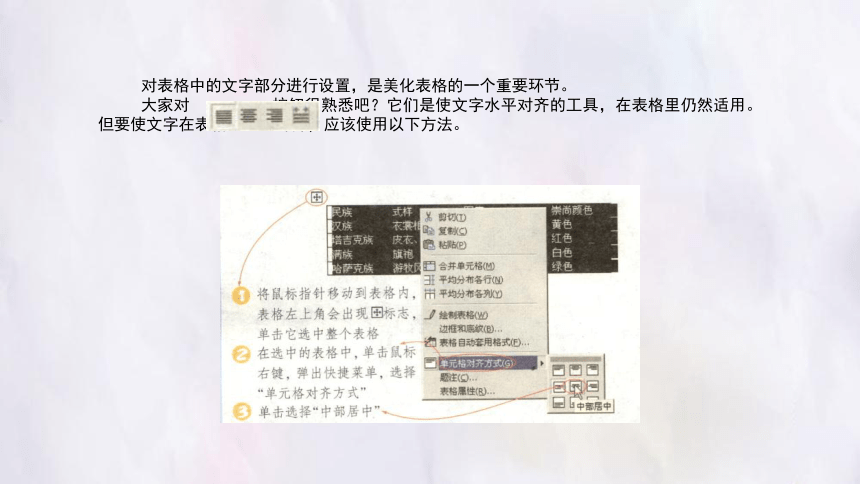
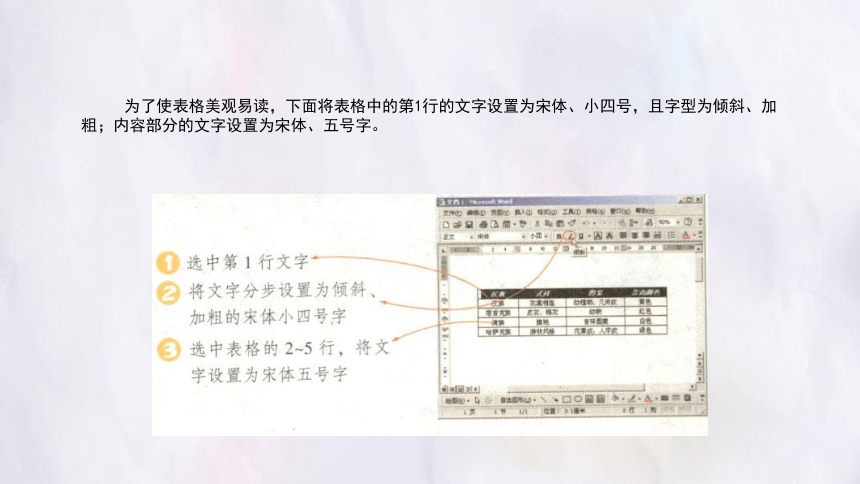
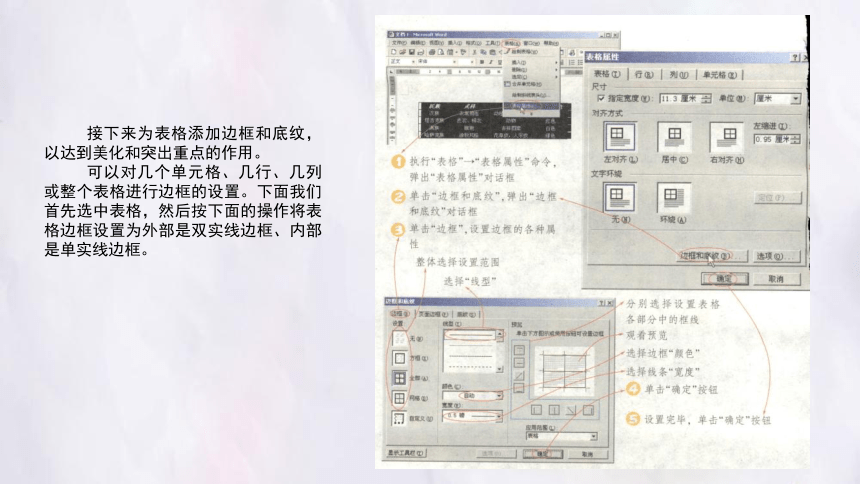
文档简介
第10课 装饰表格123
形式单一,毫无修饰的表格看起来比较呆板,利用表格工具对它进行修饰,表格就会生动亮丽、熠熠生辉。
课前导语
目录
知识学习
阅览室
拓展空间
成长日记
启动Word,逐级依次打开素材盘的“四年级用书\第一单元\第10课\文档”文件夹,打开文件“民族服饰特点对照表.doc”,怎样修饰,才能使其与电子报清新明快的风格相协调呢?
知识学习
对表格中的文字部分进行设置,是美化表格的一个重要环节。
大家对 按钮很熟悉吧?它们是使文字水平对齐的工具,在表格里仍然适用。但要使文字在表格里垂直对齐,应该使用以下方法。
为了使表格美观易读,下面将表格中的第1行的文字设置为宋体、小四号,且字型为倾斜、加粗;内容部分的文字设置为宋体、五号字。
接下来为表格添加边框和底纹,以达到美化和突出重点的作用。
可以对几个单元格、几行、几列或整个表格进行边框的设置。下面我们首先选中表格,然后按下面的操作将表格边框设置为外部是双实线边框、内部是单实线边框。
可以对几个单元格、几行、几列或整个表格进行底纹的设置。首先选中要设置底纹的部分,然后在“边框和底纹”对话框中,选择“底纹”选项卡,按下面的操作完成底纹设置,其中第1行设置成粉红色,其他各行均为玫瑰红色。
下面是对表格进行的所有设置全部完成后的效果。
现在的表格效果和样例完全相同,我们希望在表格第1行的上方再添加一个空行并输入标题,使表格的主题更加明确。
在表格的最上端增加一行之后,别忘了要将这一行选中,执行“合并单元格”命令,随后在其中输入文字“民族服饰对照表”作为表格的标题,并选择适当的字体、字号以及底纹。
在制作表格的过程中,当需要删除表格中多余的行或列时,把光标移到欲删除的行或列中,按照下面的方法完成操作。
在Word中,执行“文件”→“打开”命令,逐级依次打开素材盘的“四年级用书\第一单元\第10课\文档”文件夹,打开文件“课程表.doc”,运用所学的知识和技巧,根据自己的想法,把课程表修饰一下吧!
拓展空间
1.想一想,我们学习了几种选定单元格的方法?
2.修饰上节课制作的“通讯录.doc”。为它设置适当的底纹和边框,根据需要改变字体、字号,并插入几个空行,以备后用。
成长日记
_____年_____月_____日 星期_____天气_____
学会了制作表格,我要做个有心人。我调查了身边的_________ _____事情,统计了数据,制成了表格,我要把这个表格插入到自己的电子报中。通过这个调查表让大家知道____________________ ________________________________________。
谢 谢
形式单一,毫无修饰的表格看起来比较呆板,利用表格工具对它进行修饰,表格就会生动亮丽、熠熠生辉。
课前导语
目录
知识学习
阅览室
拓展空间
成长日记
启动Word,逐级依次打开素材盘的“四年级用书\第一单元\第10课\文档”文件夹,打开文件“民族服饰特点对照表.doc”,怎样修饰,才能使其与电子报清新明快的风格相协调呢?
知识学习
对表格中的文字部分进行设置,是美化表格的一个重要环节。
大家对 按钮很熟悉吧?它们是使文字水平对齐的工具,在表格里仍然适用。但要使文字在表格里垂直对齐,应该使用以下方法。
为了使表格美观易读,下面将表格中的第1行的文字设置为宋体、小四号,且字型为倾斜、加粗;内容部分的文字设置为宋体、五号字。
接下来为表格添加边框和底纹,以达到美化和突出重点的作用。
可以对几个单元格、几行、几列或整个表格进行边框的设置。下面我们首先选中表格,然后按下面的操作将表格边框设置为外部是双实线边框、内部是单实线边框。
可以对几个单元格、几行、几列或整个表格进行底纹的设置。首先选中要设置底纹的部分,然后在“边框和底纹”对话框中,选择“底纹”选项卡,按下面的操作完成底纹设置,其中第1行设置成粉红色,其他各行均为玫瑰红色。
下面是对表格进行的所有设置全部完成后的效果。
现在的表格效果和样例完全相同,我们希望在表格第1行的上方再添加一个空行并输入标题,使表格的主题更加明确。
在表格的最上端增加一行之后,别忘了要将这一行选中,执行“合并单元格”命令,随后在其中输入文字“民族服饰对照表”作为表格的标题,并选择适当的字体、字号以及底纹。
在制作表格的过程中,当需要删除表格中多余的行或列时,把光标移到欲删除的行或列中,按照下面的方法完成操作。
在Word中,执行“文件”→“打开”命令,逐级依次打开素材盘的“四年级用书\第一单元\第10课\文档”文件夹,打开文件“课程表.doc”,运用所学的知识和技巧,根据自己的想法,把课程表修饰一下吧!
拓展空间
1.想一想,我们学习了几种选定单元格的方法?
2.修饰上节课制作的“通讯录.doc”。为它设置适当的底纹和边框,根据需要改变字体、字号,并插入几个空行,以备后用。
成长日记
_____年_____月_____日 星期_____天气_____
学会了制作表格,我要做个有心人。我调查了身边的_________ _____事情,统计了数据,制成了表格,我要把这个表格插入到自己的电子报中。通过这个调查表让大家知道____________________ ________________________________________。
谢 谢
同课章节目录
